
Kao opšte pravilo, aplikacije na vašem terminalu se automatski ažuriraju čim uključite uređaj u struju. Ovo, a priori, veoma je udoban i zgodan: vi, kao korisnik, ne morate da brinete ni o čemu kada je u pitanju njihovo ažuriranje; samo oni će to učiniti za vas.
Uostalom, svaka nova verzija aplikacije će raditi bolje od one koju smo već instalirali na našem terminalu, zar ne? Iako bi odgovor, u teoriji, trebao biti "da", ne bi bilo prvi put da čujemo da je ažuriranje neke aplikacije dovelo do toga da ona prestane raditi na našem telefonu. I kako se to može kontrolisati? Onda sprečavajući njihovo automatsko ažuriranje. U nastavku ćemo vidjeti kako i šta učiniti nakon što deaktiviramo ovu funkciju.
Onemogućite automatska ažuriranja sa Google Playa
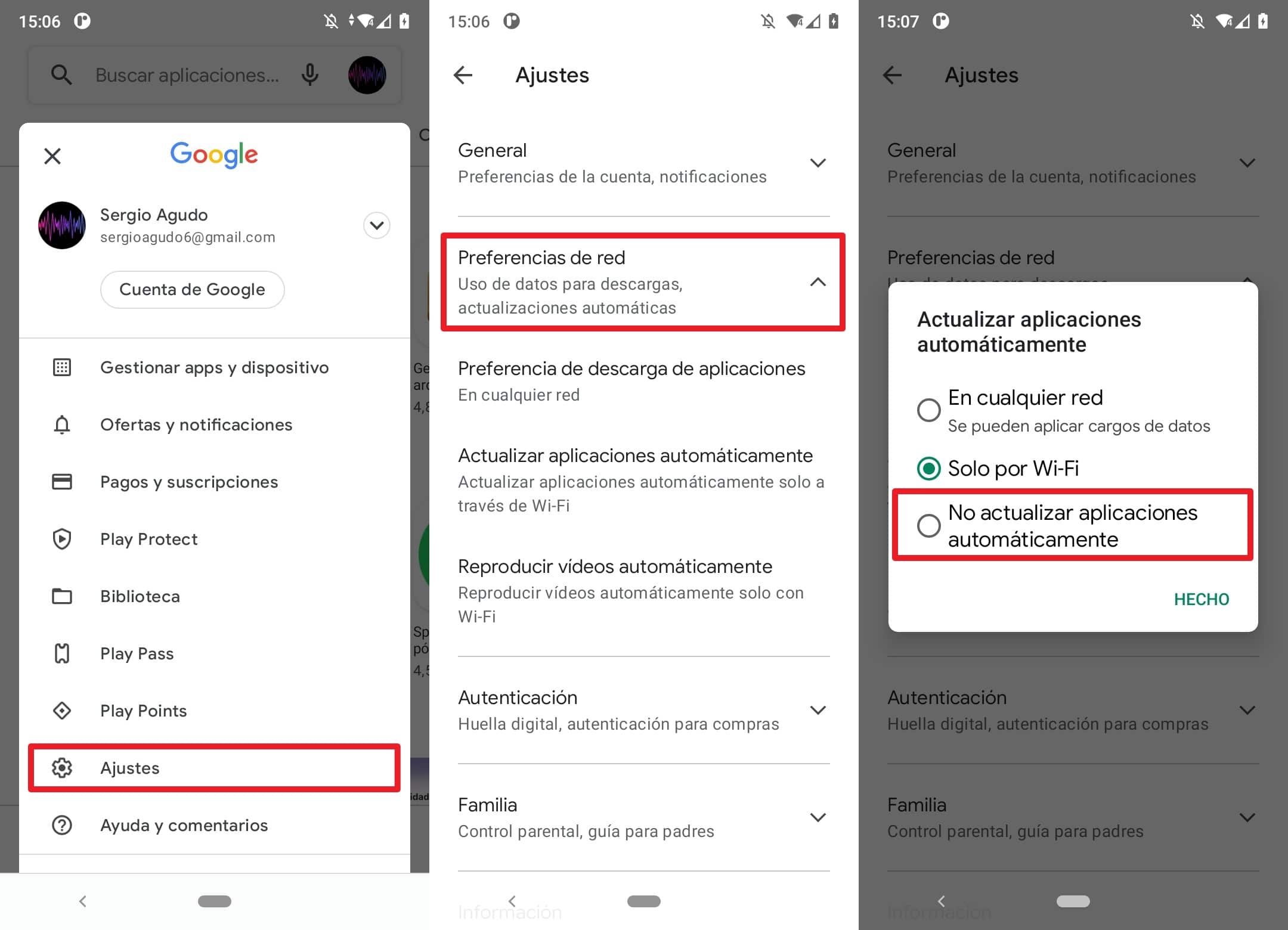
Da onemogućite automatska ažuriranja, slijedite ove jednostavne korake:
- Otvorite Play Store na svom uređaju.
- Dodirnite karticu Apps pri dnu ekrana.
- Zatim dodirnite ikonu vašeg naloga u gornjem uglu ekrana.
- Zatim kliknite na Podešavanja.
- Sada, kliknite na Mrežne postavke. Prikazaće se meni.
- Kliknite na Ažurirajte aplikacije automatski.
- Na ekranu će se pojaviti prozor sa tri opcije. Kliknite na Nemojte automatski ažurirati aplikacije.
Na ovaj način Android neće biti u iskušenju da ažurira sve aplikacije koje smo instalirali na telefon svaki put kada ga uključimo u utičnicu; mi ćemo imati kontrolu za u svakom trenutku odlučite hoćete li ažurirati ili ne.
Imajte na umu da ovaj korak radi za Google Play, ali ako imate Samsung, Huawei ili Xiaomi terminal, koji također imaju vlastite prodavnice aplikacija, morat ćete pronaći način da deaktivirate automatsku pretragu novih verzija za svaku od njih.
Onemogućite ažuriranje Google Play usluga
Google Play usluge koristi se za automatsko ažuriranje Google i Google Play aplikacija. Komponenta pruža osnovne funkcije za naš telefon, kao što je autentifikacija Google usluga ili sinhronizacija kontakata između ostalog, ali treba imati na umu da radi malo samostalno u odnosu na ostale aplikacije koje ste možda instalirali na svom telefonu.
I to je da, iako smo onemogućili automatska ažuriranja na način koji smo vam upravo pokazali, moguće je da će se Google Play usluge ažurirati na vlastitu odgovornost. U stvari, ova funkcija ažurira svaki put kada se Play Store otvori, pa se na nekim forumima preporučuje da se Play Store potpuno onemogući.
Da onemogućite Google trgovinu, morate učiniti sljedeće:
- Otvorite postavke sistema.
- Idite na meni Aplicaciones.
- Pronađite Play Store na listi i kliknite na nju.
- Na ekranu na koji ćete stići kliknite na Onemogući.
Međutim, ovo rješenje je malo drastično i preporučujemo da ga, kad god je to moguće, ne koristite.
Kako ručno ažurirati aplikacije
U redu, već ste onemogućili automatska ažuriranja za svoje Android aplikacije, što sada? Ne brinite, pokrili smo vas. Za ručno ažuriranje aplikacija imate dvije moguće metode. Prvi od njih je da otvorite Play Store i dodirnete ikonu vašeg korisničkog naloga (u gornjem desnom uglu ekrana). Na sljedećem ekranu dodirnite Upravljajte aplikacijama i uređajem i kasnije u kartici Manage.
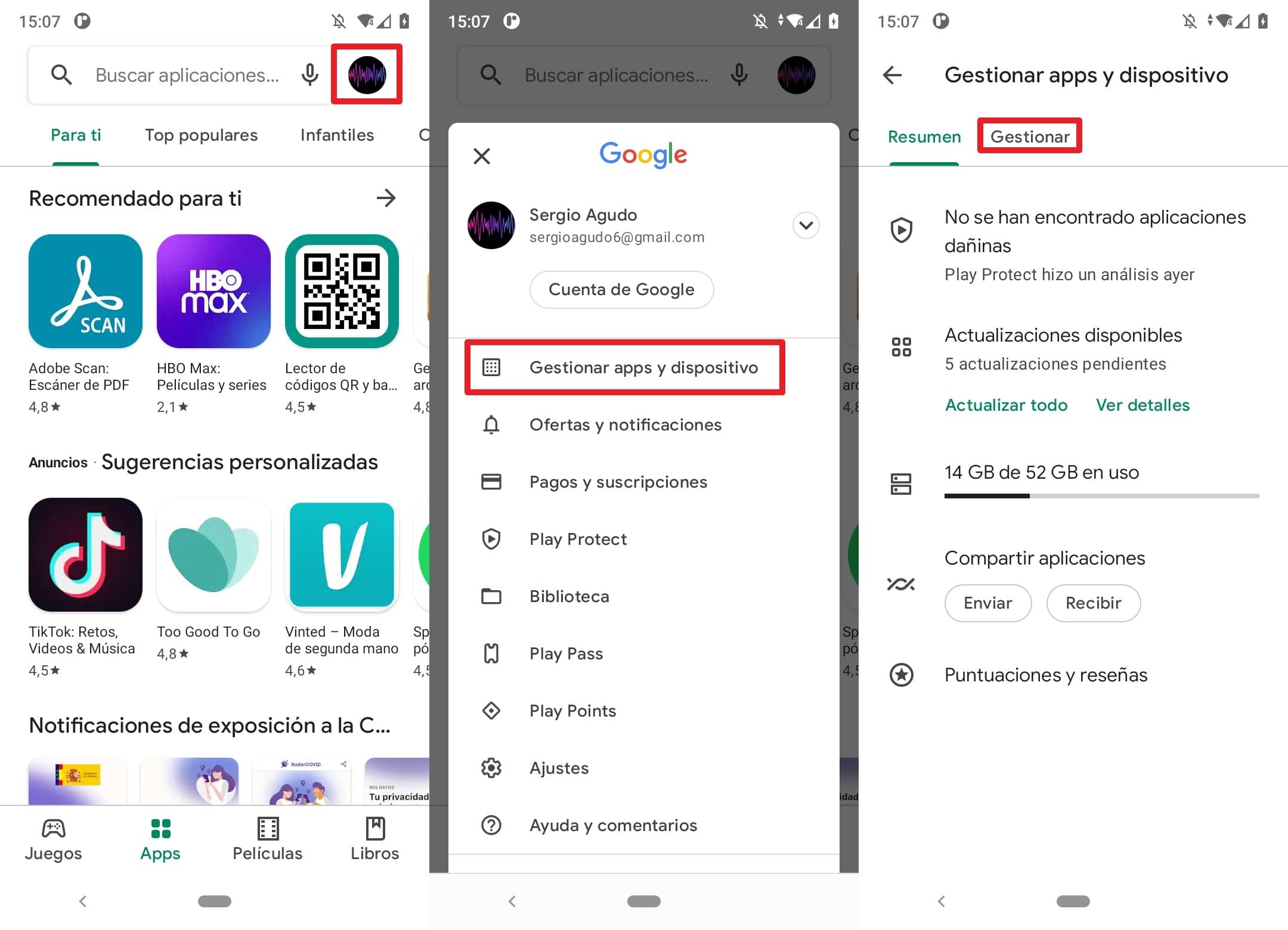
Unutar ove kartice će se pojaviti lista aplikacije koje ste instalirali. Zatim kliknite Dostupna su ažuriranja da vidite listu onih koji su spremni za ažuriranje i kliknite na onu koju želite da ažurirate da biste pristupili njenoj namenskoj stranici. Kada ste u njemu, biće dugme sa legendom Ažuriraj šta ćeš morati pritisnite da instalirate novu verziju.
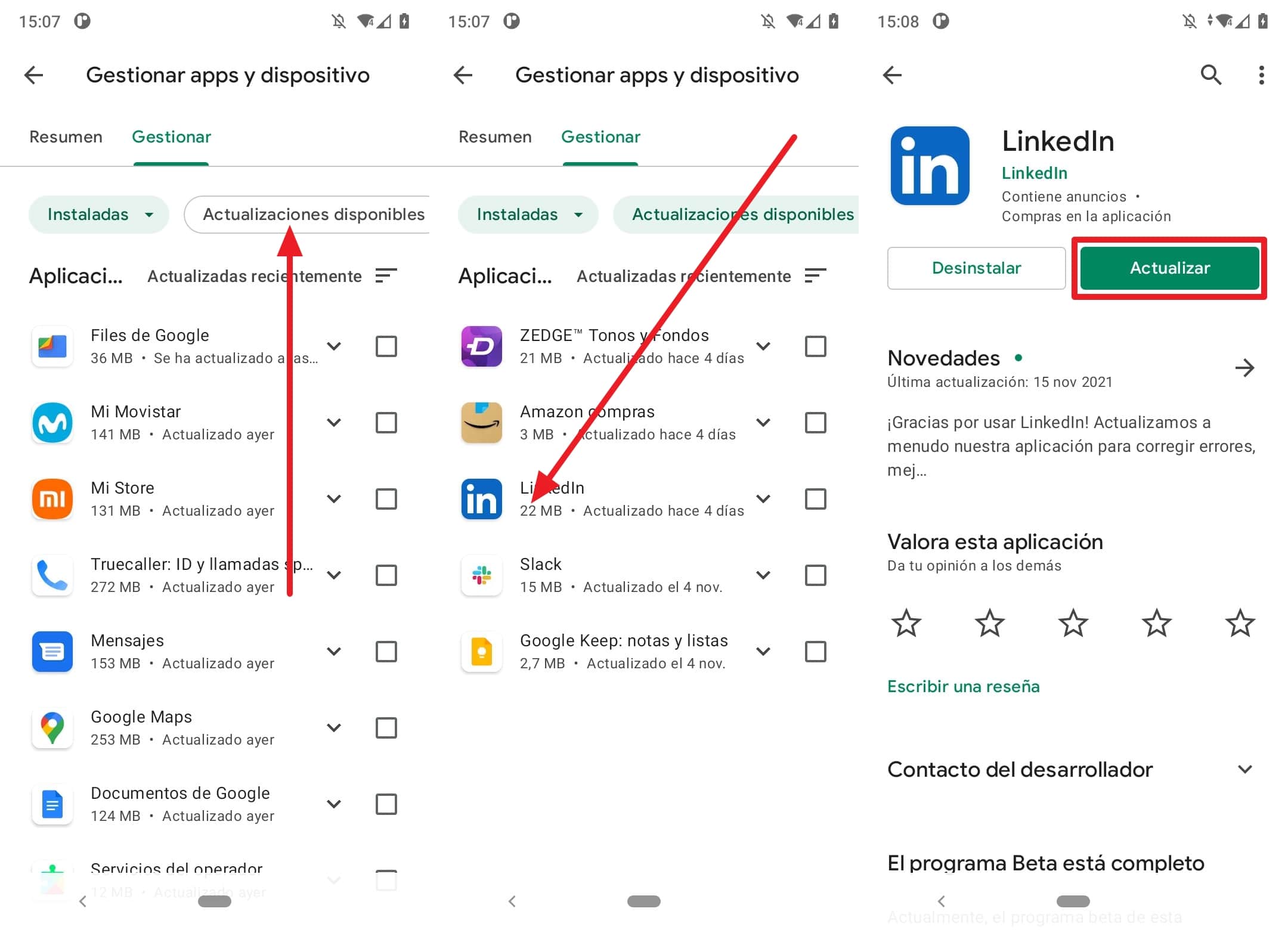
Druga metoda je laka ili složena ručno instalirajte APK datoteke. Malo je dosadniji od onog koji smo upravo objasnili, jer će od vas biti potrebno da često pretražujete na Internetu kako biste provjerili ima li novih verzija aplikacije koje ste instalirali na svom telefonu.
Nakon što potvrdite da postoji nova verzija određene aplikacije, preuzmite APK datoteku iz bilo kojeg pouzdanog spremišta i nastavite s instalacijom uz pomoć fajl menadžera (Svako radi).
Iako je ova metoda nešto glomaznija od bilo koje druge koju smo opisali u ovom članku, istina je da je također To je onaj koji korisniku omogućava veću kontrolu. Na primjer, ako instalirate novu verziju aplikacije i ona prestane da radi, lakše je deinstalirati je, dobiti prethodnu verziju koja je radila i vratiti je u svoj terminal, tako da ponovo radi. Možda će biti teže povremeno sami pretraživati, ali prednosti potpune kontrole nad ovim aspektom vašeg terminala mogu biti značajne u kratkom roku.